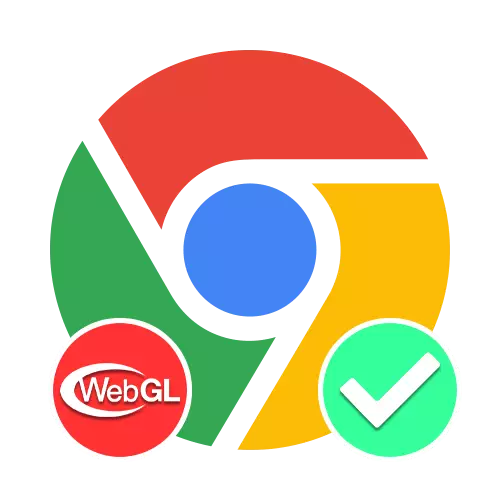
1 اختیار: براوزر په کمپیوټر کې
په آنلاین براوزر ګوګل کروم په پام کې نیولو سره د ګرافیک ظرفیتونه د پام وړ پیچلي عناصرو په شمول د 3D لوبې، پرته د 3D لوبې، پرته له کومې پیچلي عناصرو سره کار کولو ته اجازه ورکوي. په پیل کې، دا برنامه په فعال حالت کې ده او غیر فعال کیدی نشي، مګر یوازې که کمپیوټر لږترلږه اړتیاوې پوره کړي.
کروم: // GPU /

د دې لپاره چې دا ویب وسیله ستاسو په وسیله کې ملاتړ کیږي او په یو ځانګړي کرومیم نسخه کې ملاتړ کیږي، پورته او نسخه یې وسپارئ، د ګرافونو په ب .ه کې موقعیت په پام کې ونیسئ، د دې کتابتون په یاد کې پرانستل شي. په دواړو قضیو کې چې زموږ لخوا نښه شوي، لږترلږه یو انتخاب باید د لاسلیک "هارډویر ګړندی وي".

که چیرې د کوم دلیل ویب پا for ې ملاتړ نه شي، تاسو کولی شئ د ویډیو کارت چلوونکو تازه کولو هڅه وکړئ. سربیره پردې، د دې ډول وضعیت دلیل د هارډویر سرعت غیر فعال کیدی شي، د ګوګل کروم وروستي ډولونه.
د هارډویر ګړندی
- او که څه هم د لټون کونکي لخوا د براوزر تشکیلات د ویب پا qurey ې اداره کولو لپاره پیرامیټونه نه ورکوي، هارډویر سرعت ممکن ممکن پر فعالیت اغیزه وکړي. د ټولو دندو مناسب فعالیت ترلاسه کولو لپاره، دا اختیار باید وړ شي، د کړکۍ په پورتنۍ ښیې کونج کې د اصلي مینو په بدلولو او د "تنظیماتو" برخې غوره کولو سره.
- لاندې پا page ې ته لاندې لاندې ښکته کړئ "اضافي" ضمني او د سیسټم "سیسټم" سیسټم "موندلو او موندلو. د لوی اسانتیا لپاره، تاسو کولی شئ د براوزر پیرامیټرو کی left اړخ کې د مرستو مینو هم وکاروئ.
- د لټون سره مات شوی، په کرښه کې کی left ت button ۍ باندې کلیک وکړئ "د هارډویر سرعت (که کوم یو)" وکاروئ او ډاډ ترلاسه کړئ چې د رنګ سلایډر بدل شوی.
- تاسو کولی شئ د ټاکل شوي سلایډر ته څنګ ته د "بیاکتنې" ت button ۍ په کارولو سره د شمولیت پروسه بشپړه کړئ یا په لاسي ډول د برنامې بیا پیل کړئ. د پایلې په توګه، ویبجیل او ډیری دندو به دخیل وي چې دخیل وي.

مهرباني وکړئ په یاد ولرئ چې د براوزر نصبولو وروسته د هارډویر هارډویر سرعت سمدلاسه دی. د دې دلیل لپاره، د بیړني اقدام په توګه، که یو څه غلط کار وکړي، تاسو کولی شئ د بشپړ ریکارډال ته ورشئ.
ګورتګ ایل 2.0 احتیاط.
- د دې څخه چې پورته بحث شوي پیرامیټرو سربیره، په ګوګل کروم کې، او همدارنګه په کرومیم پر بنسټ ویب براوزر کې، په شمول د هغو کسانو مسؤلین شتون لري، پشمول د دې کار مسؤلینو شتون لري. د دې لپاره چې د کرومیم د پتې پټې ته لاندې کوډ کاپي او کاپي او کاپي کړئ چې د لټون بیرغونو متن بکس کې پرانستل کیږي، "ویبج" دننه کول.
کروم: // FLEs /
- په شته ټب کې پاتې کیدل، توکي "ویبج. 2.0 احتیاط" ومومئ، معلول لیست ښیې ته پراختیا ورکړئ او د "فعال" ارزښت ته پراختیا ورکړئ. که هرڅه سم ترسره شي، نو فعالیت به فعال شي.
- سربیره پردې، ورته د بل توکي "ویب پا ation ه غزولو" د بل توکی غزولو "د" فعال شوي "ارزښت په هماغه لاره کې رامینځته کړئ. تاسو کولی شئ ترتیب بشپړ کړئ، او همدارنګه د هارډویر ګړندي کولو په حالت کې د ورته پا page ې لارښود یا په لاسي ډول د پاپ اپ ټیپ په کارولو سره.
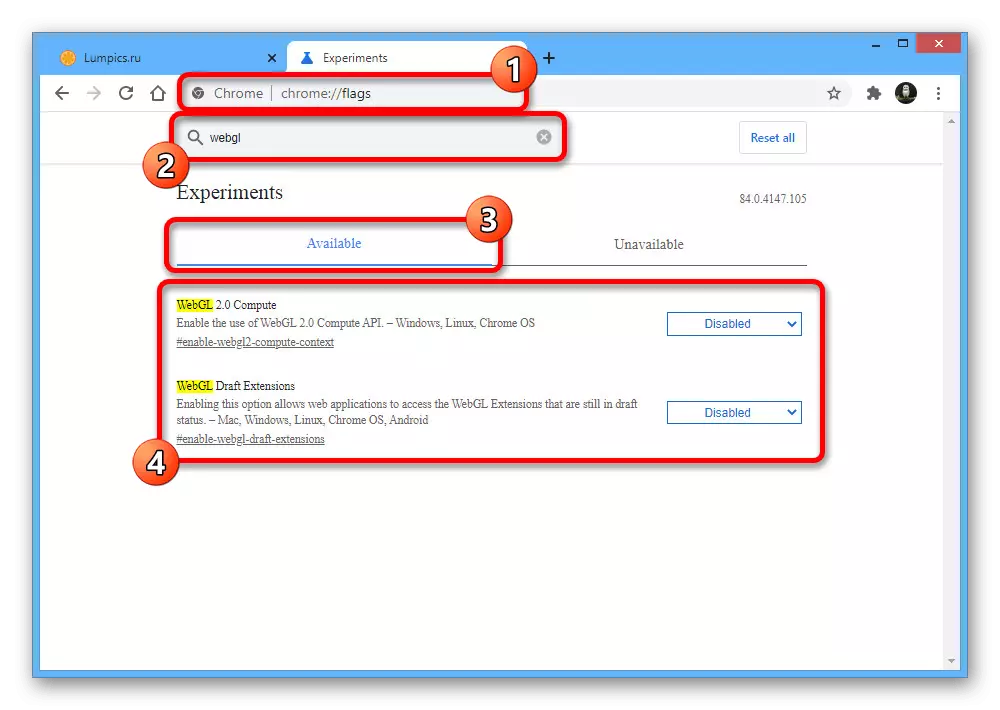


د ټولو بیان شوي عملونو وروسته، که چیرې کمپیوټر اجازه ورکوي، ویبګ ایل به فعال شي. تاسو کولی شئ ډاډ ترلاسه کړئ چې تاسو یوازې د دې کتابتون ملاتړ لپاره د اجباري اړتیاو سره سایټ څخه لیدنه کولی شئ.
2 اختیار: ګرځنده غوښتنلیک
د ګوګل کروم براوزر ګرځنده نسخه تقریبا د کمپیوټر لپاره د برنامې څخه توپیر نلري، ځکه چې ویب پا a ه هیڅ لږ رول لوبوي. دلته، فعالیت هم باید د ډیفالټ لخوا فعال شي، کوم چې تاسو ډاډه اوسئ چې کروم: // GPU / مخ، مګر په ځینو سایټونو کې تجربوي اختیارونه په غیر فعاله عملیاتو کې دي.
کروم: // FLEs /
- پورته کوډ د تجربې تجربه کونکي ګوګل کرومیم دندو سره وکاروئ، او د لټون بیرغونو بلاک ټایپ کړئ. د "ویب پا poldif ه" پوښتنې په توګه مشخص کړئ او پایلې په شته ټب کې ولولئ.
- دلته، یوازې یوه اختیار "د ویبجیس غزول" به د هغه بلاک لاندې وي چې د هغه بلاک لاندې چې تاسو غواړئ د "معین" ت button ۍ باندې تسلیم کړئ. د اختیار وړ کولو لپاره، په پاپ اپ کړکۍ کې د پاپ اپ کړکۍ کې په ساده ډول د "فعال" ارزښت غوره کړئ.
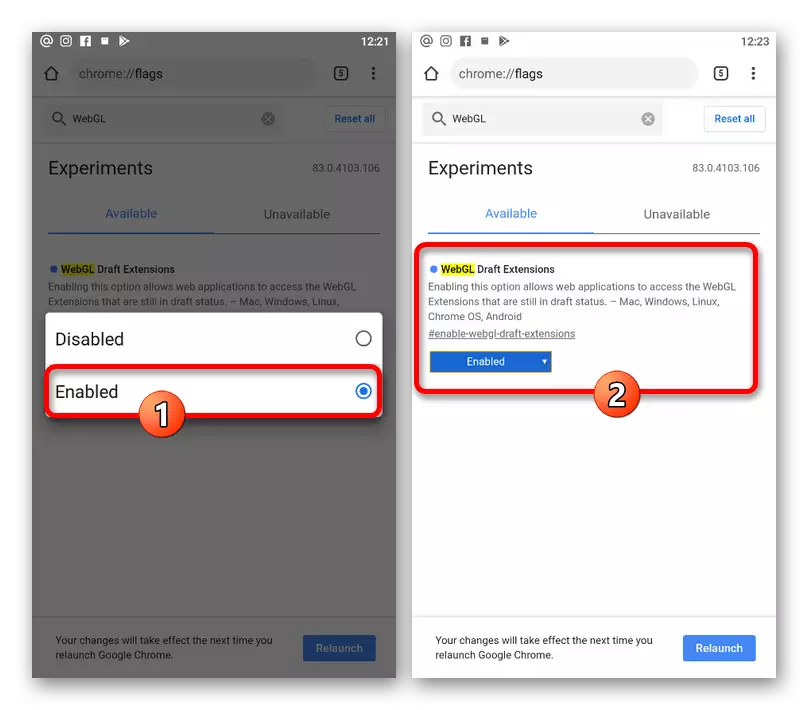
د سکرین په پای کې د پاپ اپ ټیپ کې د پاپ اپ ټیپ کې د پاپ اپ ټیپ کې د پاپ اپ ټیپ کې د بیا پا place ې په پای کې، بیا پیل کړئ. وروسته له هغې، سایټونو او نور عناصرو ته اړتیا لري چې دا کتابتون ته اړتیا لري به سم کار وکړي.
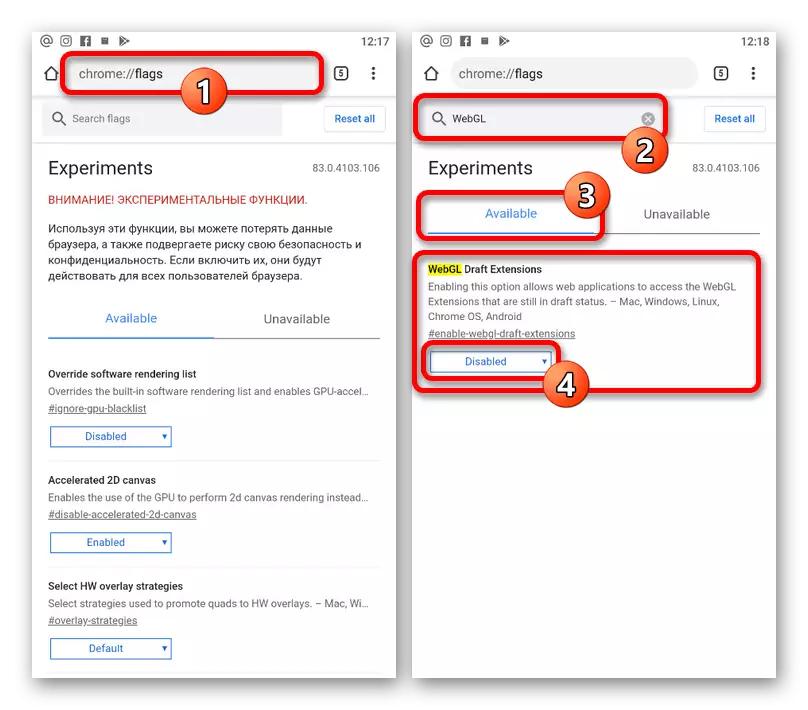
- د دې څخه چې پورته بحث شوي پیرامیټرو سربیره، په ګوګل کروم کې، او همدارنګه په کرومیم پر بنسټ ویب براوزر کې، په شمول د هغو کسانو مسؤلین شتون لري، پشمول د دې کار مسؤلینو شتون لري. د دې لپاره چې د کرومیم د پتې پټې ته لاندې کوډ کاپي او کاپي او کاپي کړئ چې د لټون بیرغونو متن بکس کې پرانستل کیږي، "ویبج" دننه کول.



